【Canva 專業版中文教學】2021 專業版 VS 免費版-限時買1送4 瘋買一波
大叔整理半天的目錄
- Canva 專業版中文教學
- 2020 年底限時優惠 – Canva 專業版買一送四
- Canva 功能介紹 – 專業版 VS 免費版
- #1 內容規劃表
- #2 共享設計資料夾
- #3 強大的一鍵設計功能
- 利用 Canva 做社群管理
- 使用Canva,人人都能建立專業的設計。
- 最後整理,大叔想說的是…
- 聯盟行銷大師班 – 已有4000人購買的線上課程
Canva 專業版中文教學 更新於 2020/ 12
用了 Canva 一段時間,剛好在 2020 的年底,大叔打算好好經營我的社群,理由很簡單,我孤單寂寞想養個貓,所以打算好好的研究一翻,我發現 Canva 專業版出現了一個功能-「內容規劃表」。
簡單來說就是我可以在 Canva 經營我的社群媒體,例如說:使用 Canva 的設計一張圖面,然後利用 Canva 的內容規劃表功能,直接在 Facebook 粉專及社團發文。( Sorry 沒有 IG 發文的功能 )
現在買的話,它提供了買一送四的「限時優惠活動」,也就是說找 5 個朋友一起買,每人每月只要 60塊;也是個好時機,為團隊升級軟體,反正買到就賺到。
🔻( 但是限時就是殘酷,只到 2021年 1月 31日為止)

在文章中,希望對您有幫助的事情:
- 專業版怎麼買才便宜
- 方便做社群行銷管理
- 專業版介紹和操作
- 買一送四的優惠 ( 2021 年 1 月 31 號為止 )
我們活的這麼拼命,不是為了被世界看見,而是為了看見整個世界。

文章內容中部分推薦商品有參加聯盟計畫,所以:
- 不影響購買的權利 – 不會變貴
- 通過我的推薦,大叔將會得到部份的分潤,做為我網站經營的基金。
- 其收入和廣告,將部份捐給流浪動物基金會,看公益捐款明細。( 幫流浪動物謝謝你 )
- 覺得我的文章有幫忙的話,請幫我點讚賞 Like 或是廣告並分享到 FB,謝謝您。
- 訂閱我的最新文章

Canva 專業版中文教學
2020 年底限時優惠 – Canva 專業版買一送四
不知道 Canva 是不是被電到,在 2020 年底來一波 「專業版買一送四」活動,這是什麼概念?
就是 2 折賣你,找幾個朋友,一起買吧! 下一次也許就沒有這種的好康。
大叔已經買了,所以就只是想分享給大家;( 反正有 30 天免費試用 – 連結 )
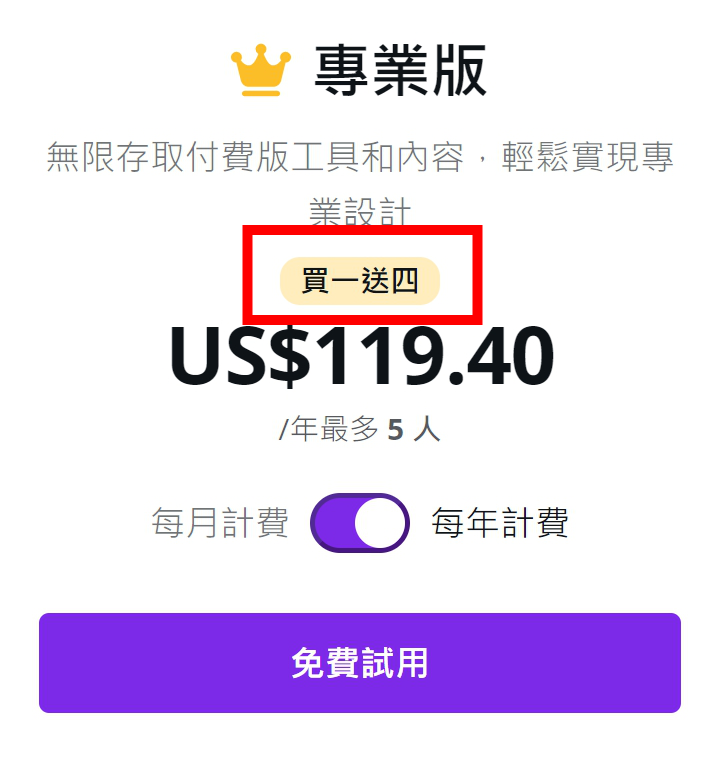
#1 人人都是平面設計高手 – Canva教學 免費線上平面設計軟體推薦【三分鐘教學】
#2 【用Notion做子彈筆記】90%的人方法不對,難怪一事無成,2021超速成長只要3分鐘。
#3 【孤味的斷捨離哲學】從電影中道出關係的綁架、投射、寄生
Canva 功能介紹 – 專業版 VS 免費版
那問題一,我到底需不需要 Canva 專業版? 大叔曾經推薦給平面設計人員,她用了一下就說,操作很簡單也很容易上手,之後就開始指出它的缺點,一些細節無法修改,像是:「線條粗細」、「細節顏色」。
我又推薦給粉專的小編試用,小編表示:「這也太好用了,簡單而且模版選擇多,找圖也方便,都整合在一起了。」
所以 Canva 適合什麼人呢? 簡單來說,就是你的不用到「專業的美工服務」,但又需要水準以上的平面設計;最適合就是做梗圖、社群小編或是資訊圖 ( Infographic );大叔介紹幾個我覺得很好用的功能,只有專業版才有喔!!
#1 內容規劃表
如果你是名專業的小編,你會清楚知道定時定期的發貼文的重要性,一般你可能在半夜想到某個有趣的事,但是怕忘掉,所以就發文在社群上,然後去拜拜並希望我的貼文可以被許多人看到,早上發現沒幾隻貓看。
Canva 的內容規劃表,可以選擇發文時間,有效在最多用戶上線的時間點發出你的文章。
比較可惜的一點是,目前只有提供 7 種社群分享,分別是:Facebook 粉專和社團、Twitter、Pinterest、Linkedln 個人及頁面、Slack、Tumblr,我猜之後會再加入更多的社群功能。
不過再好用的東西,還是能夠做的事情還是有限的,培養自己「發揮工具最大化」才是重點。
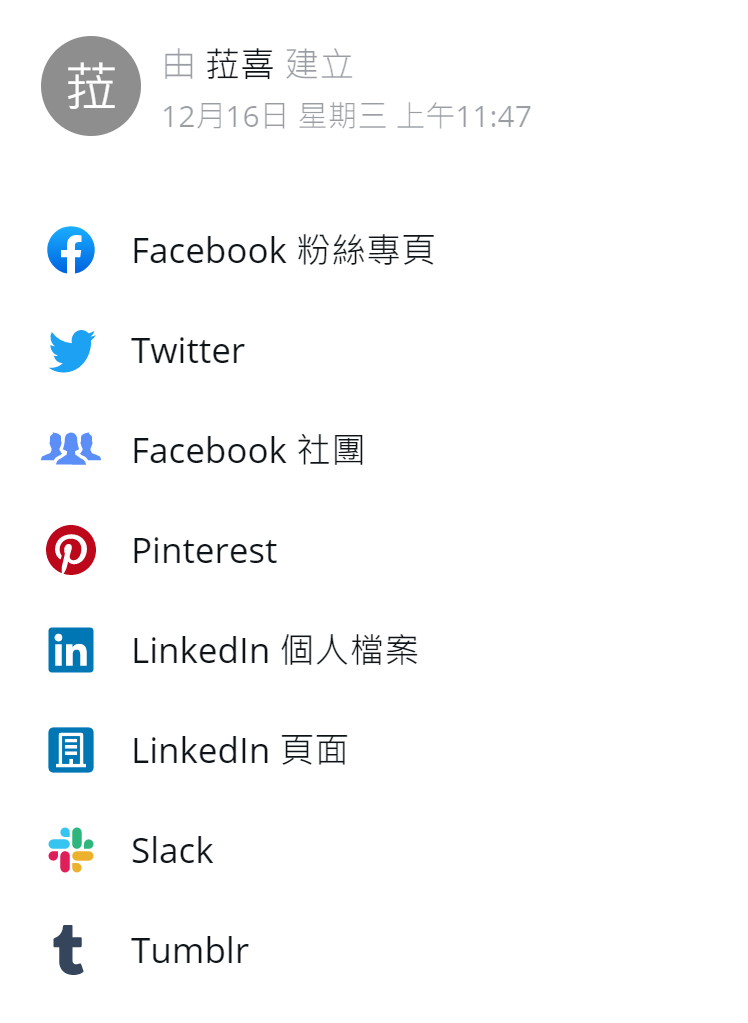
🔻做了一個「養兒防老是個數學題」的貼文,有空的朋友可以看一下,第一次用 Canva 貼文還是蠻有趣的。( Facebook 連結 )
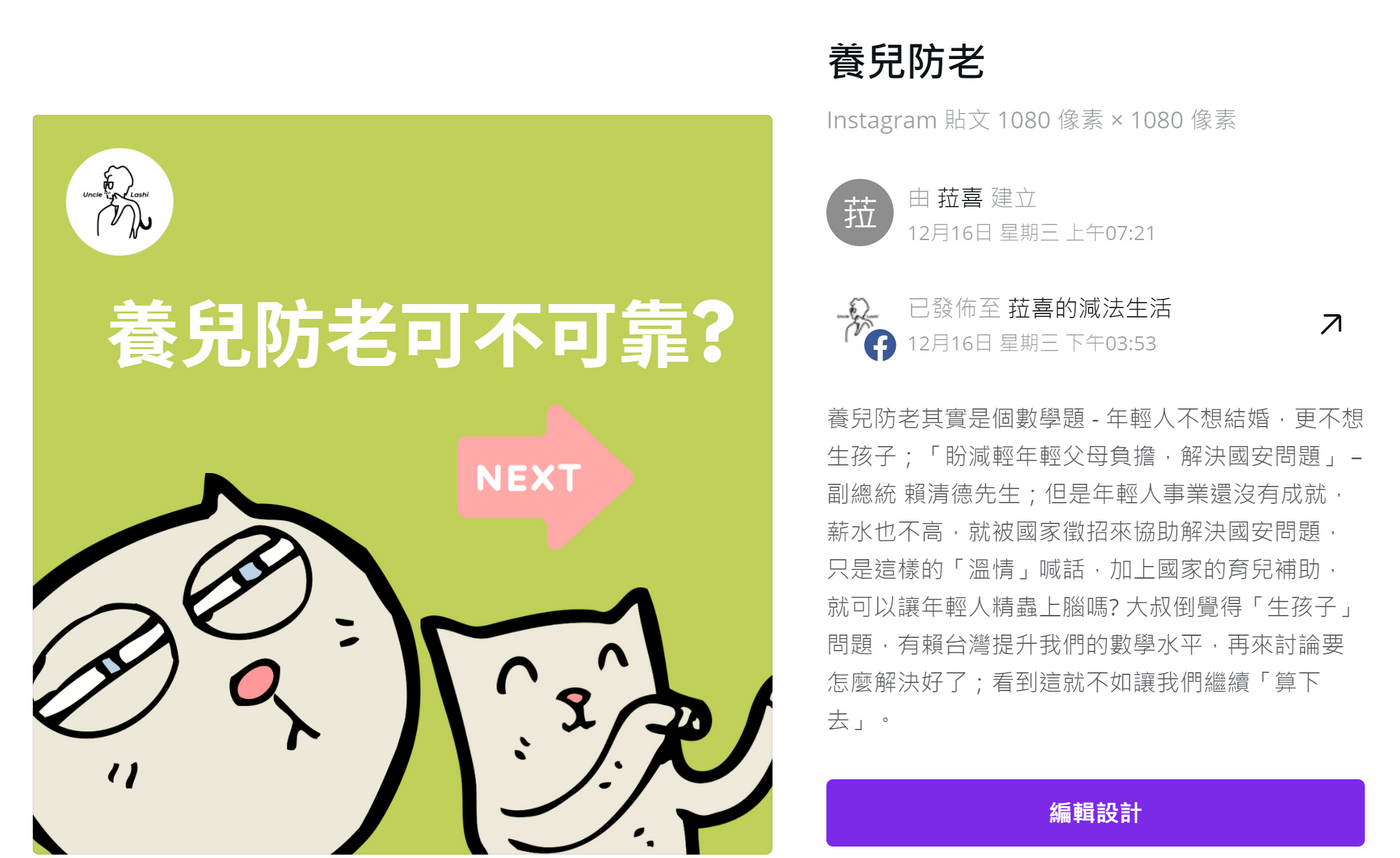
#2 共享設計資料夾
不論你打算要「單打獨鬥」或是「組一個幫派?」,我們都需要一個組識管理圖片及影片的地方,「共享設計資料夾」提供團隊可以上傳你的設計和下載別人的設計,輕鬆管理版本問題。
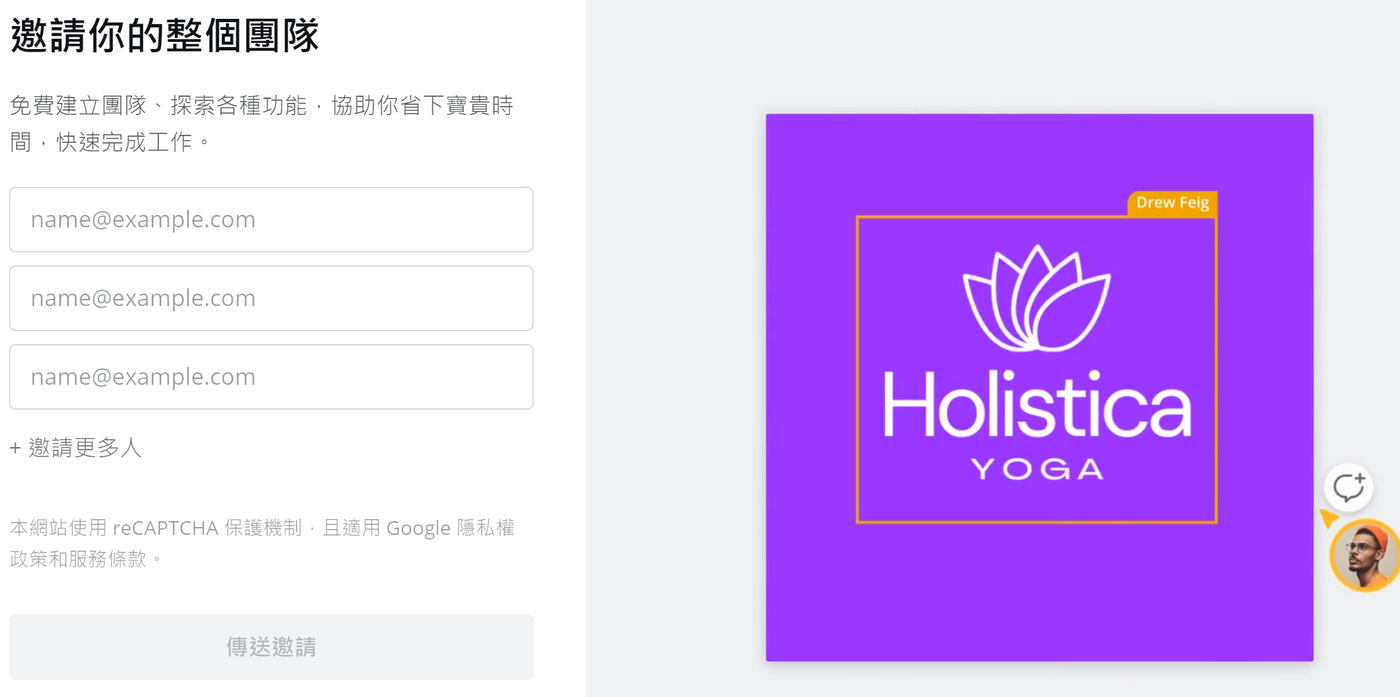
#3 強大的一鍵設計功能
專業版除了有免費範本、標誌、字型、照片和圖形之外,它還有強大的「一鍵設計功能」,例如:「去背」、「尺寸調整」。
大叔使用的心得是「去背」效果很好,話不多說,請看圖⬇
🔻 人像去背 ( 原圖 )

🔻 美女去背 ( 後製 )

🔻 貓狗去背 ( 原圖 )

🔻 動物去背 ( 後製 )
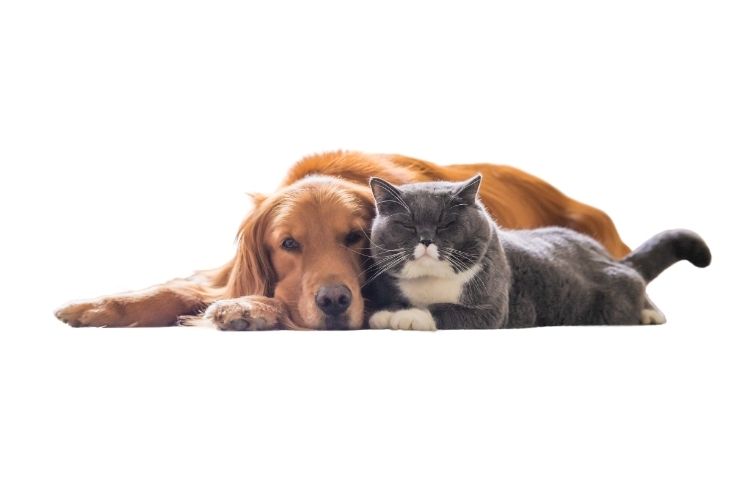
🔻 放大看一下效果! 兄弟你的臉是發生什麼事? 剛被關出來?
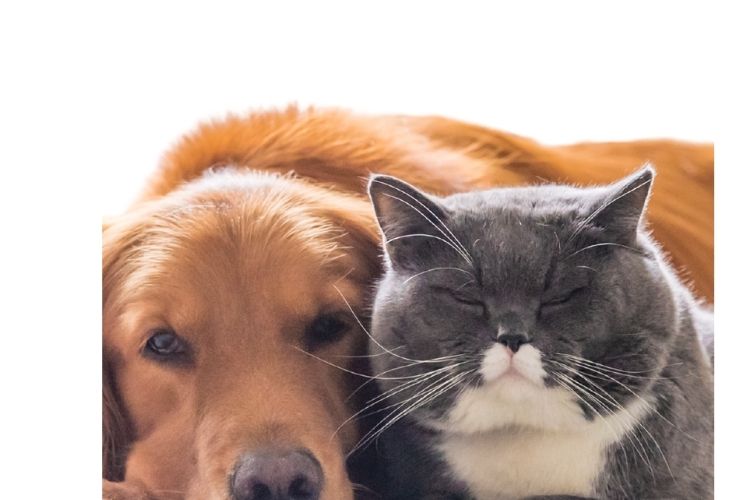
我真心覺得好用,而且細算一下,每個月只要 9.95 美金,不到 300 塊一個月! 只要找個朋友一起買,每人每月台幣 150 元!!!!!
好啦,不推坑! 有興趣還是可以看一下官網的介紹 ( 連結 )。
利用 Canva 做社群管理
簡單來介紹及操作一下「如何使用 Canve 發文做社群行銷?」首先,你應該要先設計一個圖,或是已經有個舊圖可以使用。
🔻 步驟 1 – 點擊內容規劃表
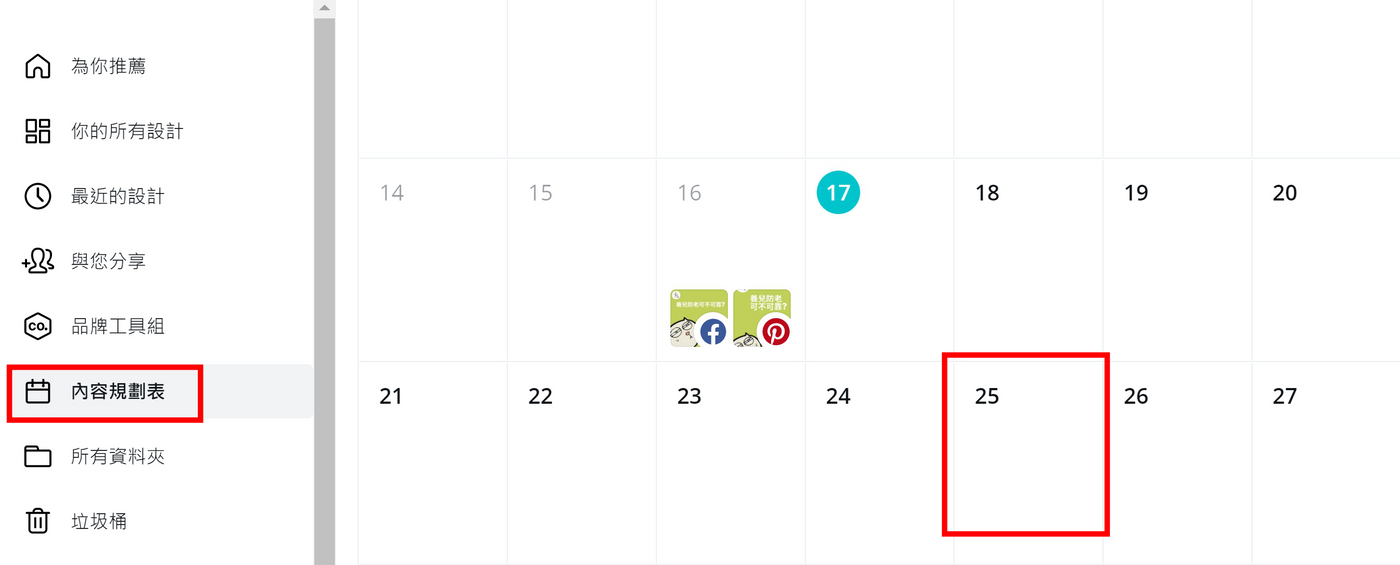
假設我們要在 12 月 25 號發一個貼文,祝朋友們聖誕快樂! 如果你已經設計了一個圖面,請點選擇設計,也可以在這時候開始一個新設計。
🔻 步驟 1 – 點擊日期的右上角,然後「選擇設計」。
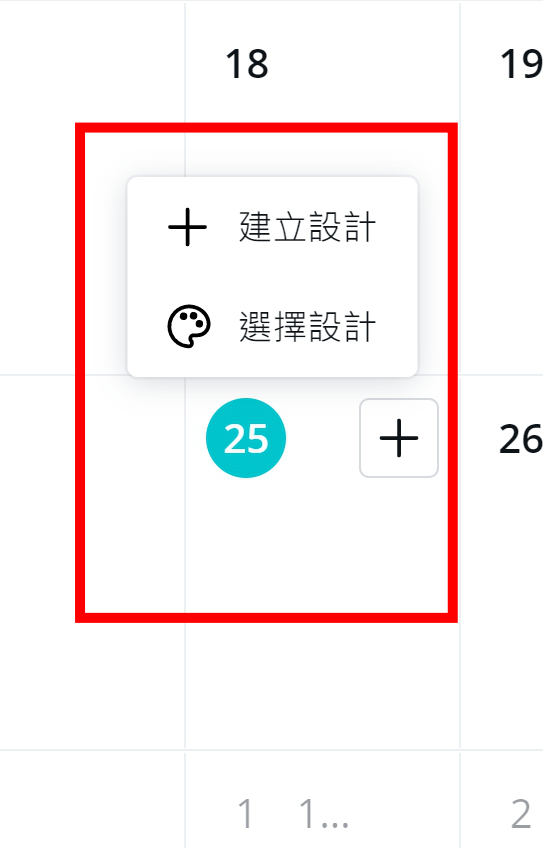
我已經用剛剛去背好的圖做了一個圖片,加上一些文字就可以發文了喔!
🔻步驟 2 – 設定貼文的時間及文案。
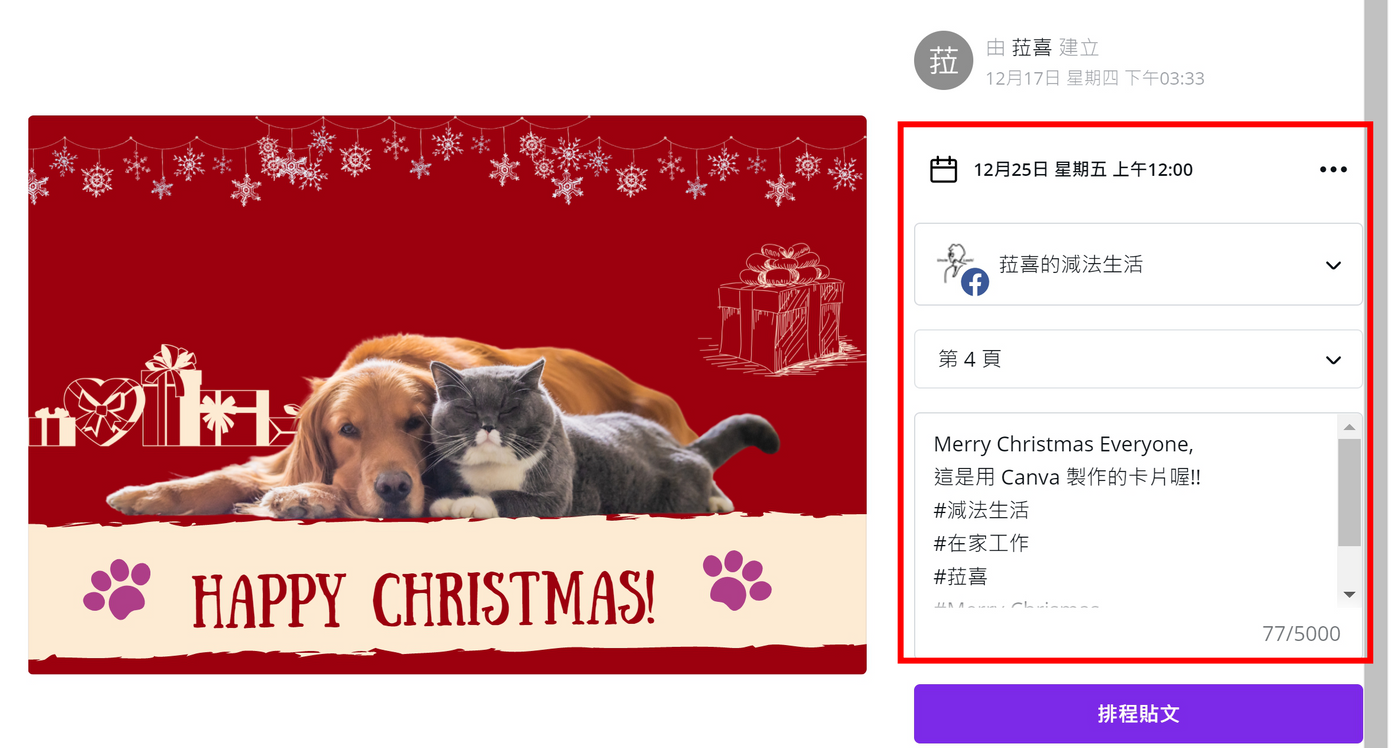
🔻步驟 3 – 下班收工,和朋友約會;沒有朋友? 請上 Pairs 派愛族 – 台灣最佳交友軟體。
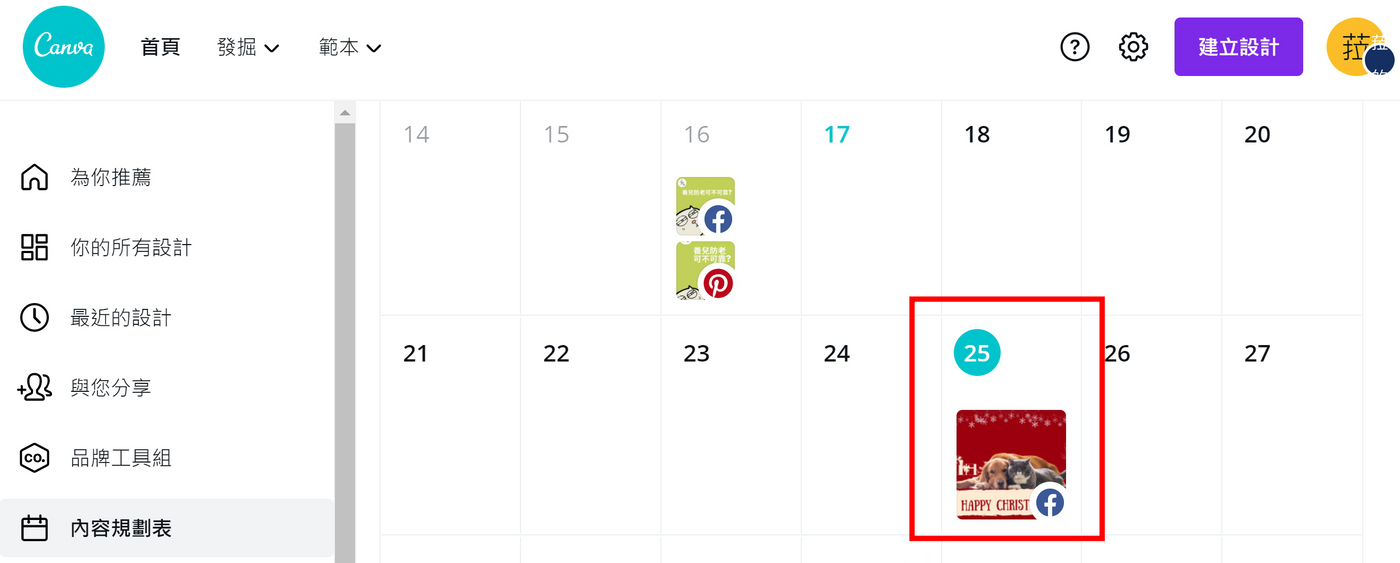
OK,基本上就是這樣的輕鬆容易,每個人都可以當個快樂的小編; 真的是 3 分鐘成為平面設計高手,要成為一名好的設計師的重點不是「美工的技術,而是美感的練習。」
#1 人人都是平面設計高手 – Canva教學 免費線上平面設計軟體推薦【三分鐘教學】
#2 LikeCoin 是什麼 ? 文字創作者應該知道的網路加菜金(網路變現)【三分鐘教學】
#3 電子書閱讀器是什麼? 9個為什麼要讀電子書的理由2020【3分鐘教學】
使用Canva,人人都能建立專業的設計。
成為卓越人才、找到更好的客戶、做重要的工作
最後整理,大叔想說的是…
Canva 是一套實用而且好上手的線上平面設計軟體,如果你不需要太專業的的美工設計,又需要做大量的圖,那 Canva 就是一款很好的製圖選擇,那免費版和付費版的主要差別還有:
免費版
- 250,000 多個免費範本
- 數十萬張免費照片和圖片
- 5GB 雲端儲存空間
付費專業版
- 420,000 多種設計範本
- 7,500 多萬張圖庫照片、影片、音訊及圖像
- 100GB 雲端儲存空間
- 排程社交媒體內容到 7 個平台
- 一鍵自動調整尺寸
- 一鍵照片背景移除工具
- 建立自定義範本並上傳標誌和字型
觀看更多大叔的文章…或是用電子信箱收到 最新文章消息
謝謝你看完我的文章,如果想看到更多關於「減法生活」、「在家工作」的相關文章的話,請留下EAMIL ,這樣就不會漏接我的最新資訊;希望你有個簡單而美好的一天。


聯盟行銷大師班 – 已有4000人購買的線上課程
從 0 開始的聯盟行銷教學課程,最多線上資源的社團等你加入。
#1 【數位身分證懶人包 2020】5分鐘了解自己權益 | 功能 換發 時程
#2 【2020最佳網域申請推薦】台灣網域哪買最划算 Goddady註冊教學、優惠碼
#3 電子書閱讀器是什麼? 9個為什麼要讀電子書的理由2020【3分鐘教學】

喜欢我的作品吗?别忘了给予支持与赞赏,让我知道在创作的路上有你陪伴,一起延续这份热忱!

- 来自作者
- 相关推荐